前言
开发工具IDE:Visual Studio 2019
开发语言:C++
opencv版本:4.1.2
开发工具下载安装
到官网下载Visual Studio 2019社区版即可,傻瓜式操作,这里就不啰嗦了。
opencv开发环境配置
1.首先到opencv官网下载对应的版本库包,我这里下载版本是4.1.2的。
下载下来是这样的,如下图:
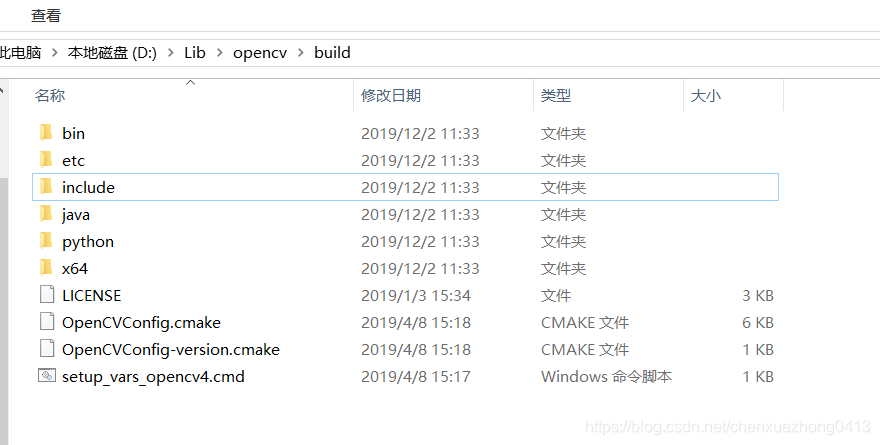
2.配置opencv开发环境,集成IDE:Visual Studio 2019,首先vs创建一个C++的项目,然后在该项目属性栏中配置opencv环境,在C/C++栏常规配置附加包含目录中将刚才下载的opencv下include文件夹包含进来,我电脑路径:D:\Lib\opencv\build\include,如下图:
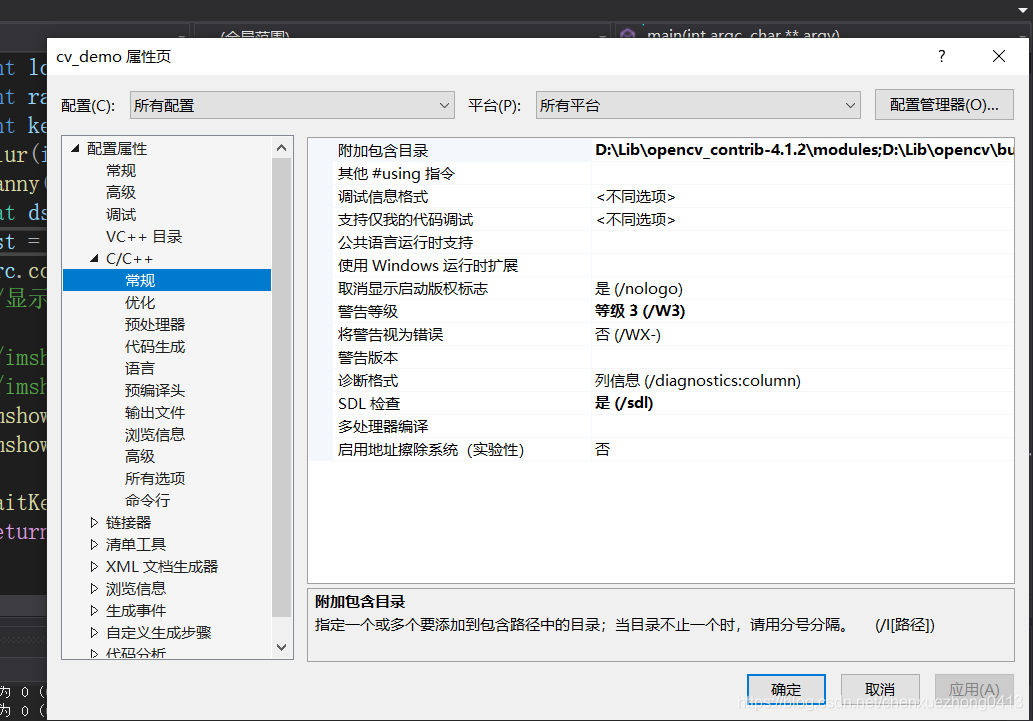
2.然后再将opencv库路径也链接到项目中,在链接器栏下的附加库目录,将opencv库路径配置好,如下图所示
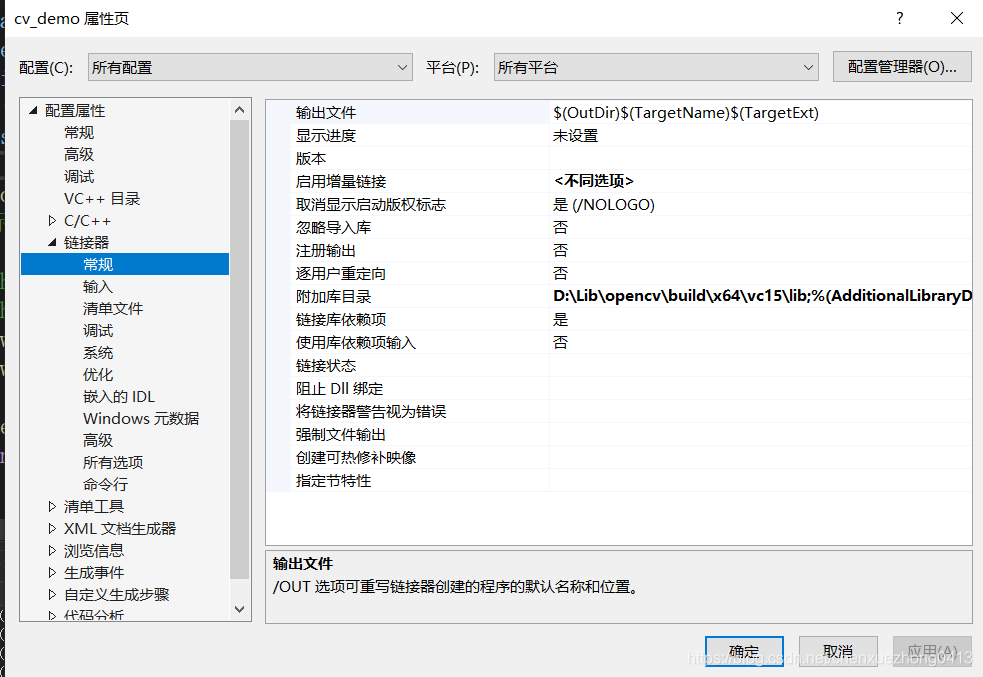
3.最后在链接器下输入栏把lib库路径添加到附加依赖项中,如下图所示:
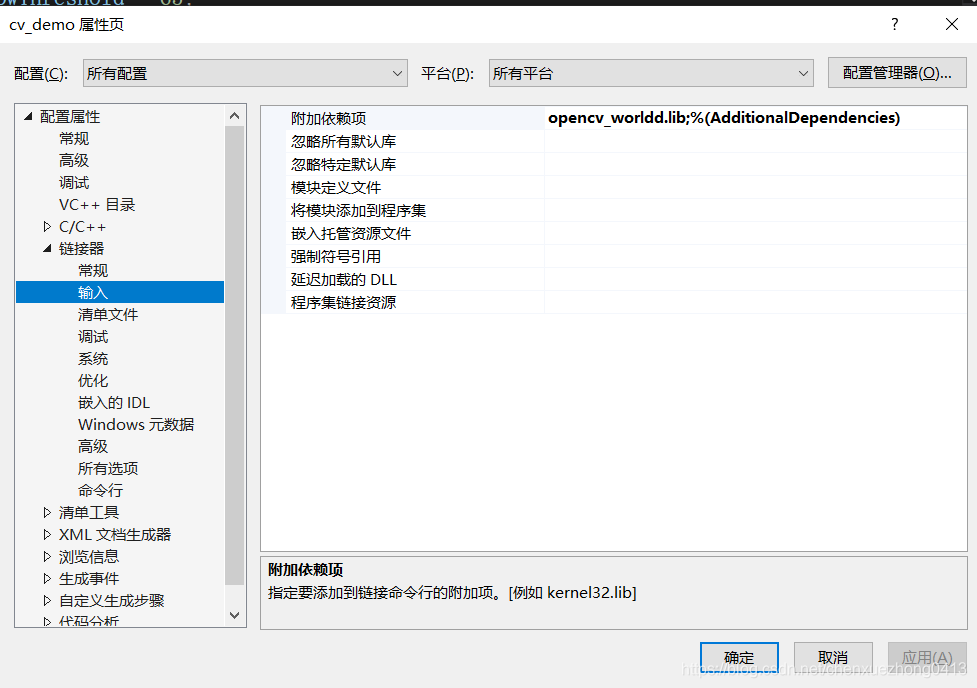
记得配置选择所有配置,平台选择所有平台,然后应用就完成了开发环境所有配置。
demo如下:
#include <opencv2/core.hpp>
#include <opencv2/imgcodecs.hpp>
#include <opencv2/highgui.hpp>
#include <iostream>
#include <string>
using namespace cv;
using namespace std;
int main( int argc, char** argv )
{
String imageName("1.png"); // 图片路径
Mat src,src_blur, src_gray;
src = imread(imageName); // 读取图像
if (src.empty()) {
return -1;
}
imshow("原图", src);//显示图像窗口
waitKey(0);
return 0;
}
运行显示结果如下:
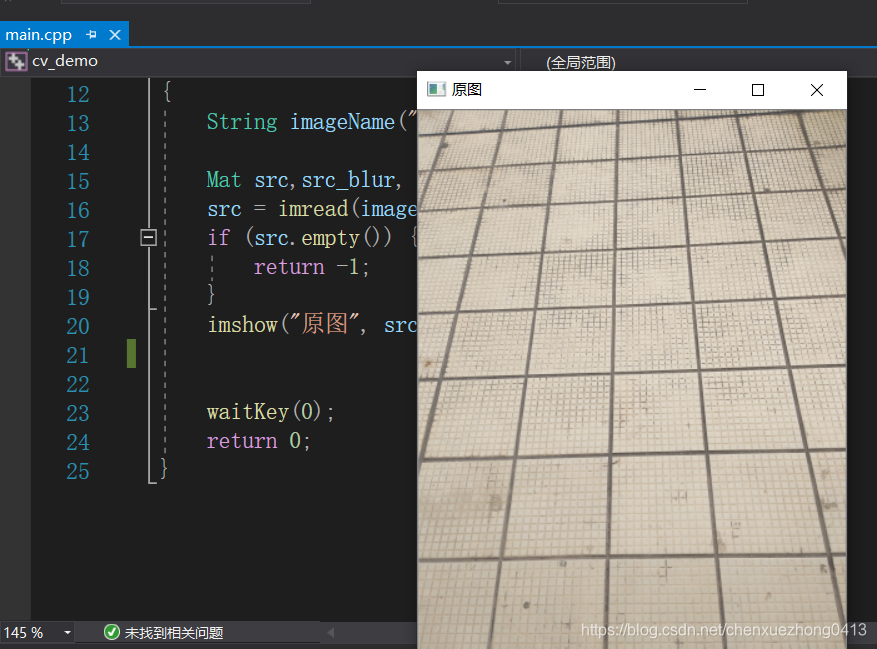





 本文详细介绍了如何在VisualStudio2019环境下,使用C++与OpenCV4.1.2进行图像处理的基本步骤,包括开发环境的搭建、配置及简单的图像读取与显示demo。
本文详细介绍了如何在VisualStudio2019环境下,使用C++与OpenCV4.1.2进行图像处理的基本步骤,包括开发环境的搭建、配置及简单的图像读取与显示demo。
















 1万+
1万+

 被折叠的 条评论
为什么被折叠?
被折叠的 条评论
为什么被折叠?








